3.1 安裝 JAVA 環境
Embedded Builder 是一款基于 Eclipse 和 Java 平臺的軟件,需要安裝 java 環境,在 Oracle 官網下載 https://www.oracle.com/java/technologies/downloads/, 以 jdk-8u152-windows-x64.exe 為例,下載后管理員身份打開并安裝,記住安裝路徑,如“D:\Program Files\Java\jdk1.8.0_351”。
編輯系統變量,將 Java 環境添加到系統環境中。首先在系統變量中添加JAVA_HOME 這個變量。
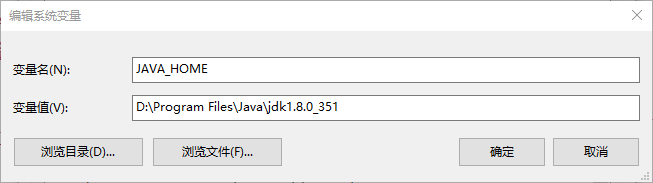
編輯系統變量中的 Path 變量,單擊新建,添加如下兩個變量。
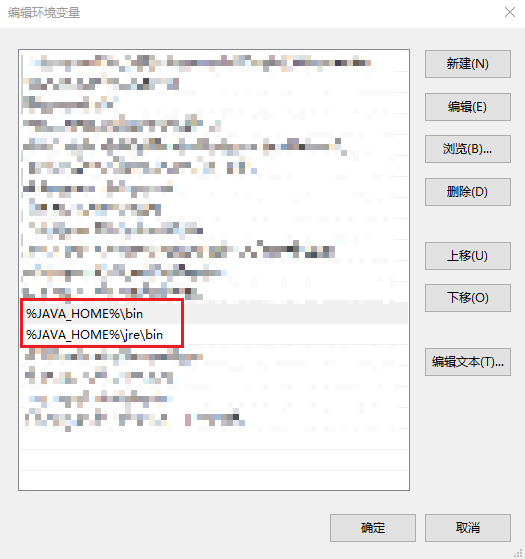
在系統變量中新建 CLASSPATH 變量
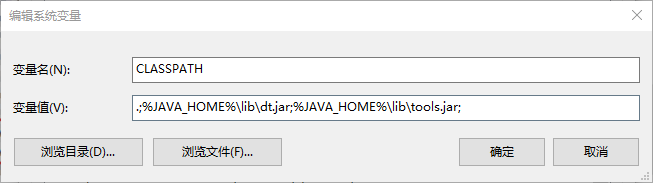
至此,Java環境便配置完了。Windows+R 鍵,輸入cmd并點擊確認,打開 dos 窗口。分別輸入java和javac,如果能正常輸出java提示信息則說明配置成功。
3.2 創建一個新的工程
雙擊壓縮包下面的 Embedded Builder.exe 打開 IDE,選擇一個路徑作為 workspace 的存放位置,確認之后即可進入 IDE 頁面。在導航欄依次單擊“File->New->Project…”開始新建項目。在 New Project 頁面 C/C++ 選項卡下選擇 C Project,并單擊 Next >。
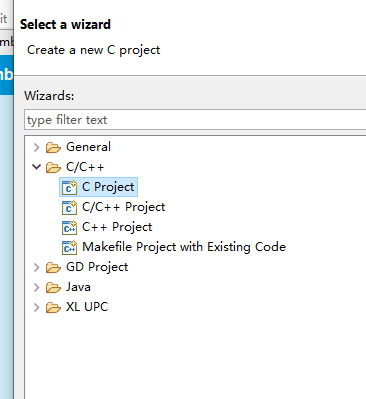
C 工程選項頁面中,在可執行文件“Executable”選項卡下選擇“GigaDevice ARM C Project”,填好項目名字之后選擇下一步,在下一步中選擇對應的芯片,剩余的配置模塊即可。
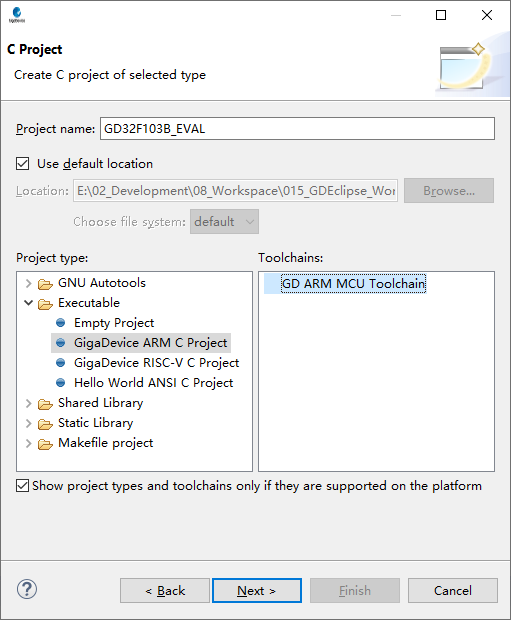
3.3 導入工程
在導航欄處依次選擇“File->Import”,開始導入工程。在導入頁面的 General 選項卡下選擇Existing Projects into Workspace,開始導入現有工程。
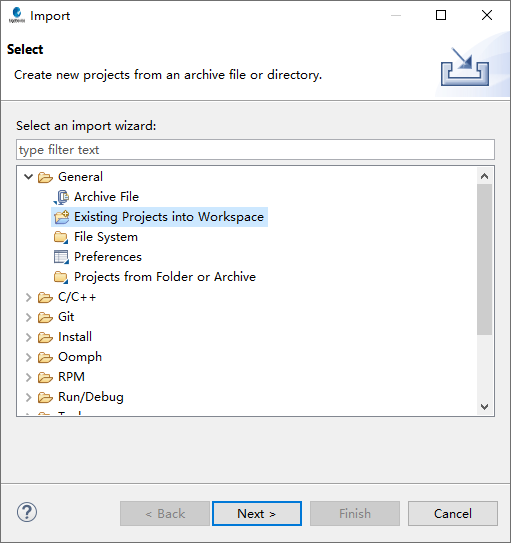
在彈出的頁面中選擇原有工程的路徑,IDE 會自動檢索該路徑下的工程配置文件并列出存在的 Embedded Builder 項目。勾選需要導入的項目后單擊 Finish 即可完成工程的導入。
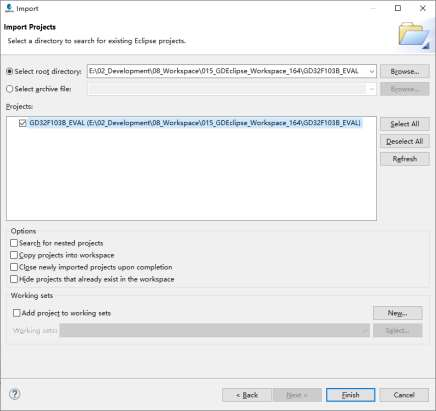
3.4 在 Embedded Builder IDE 中編譯調試 GD32
右鍵工程打開工程選項,選擇“Build Project”開始編譯工程,編譯的 Log 信息會在下方的 console窗口打印,編譯效果如下圖所示。
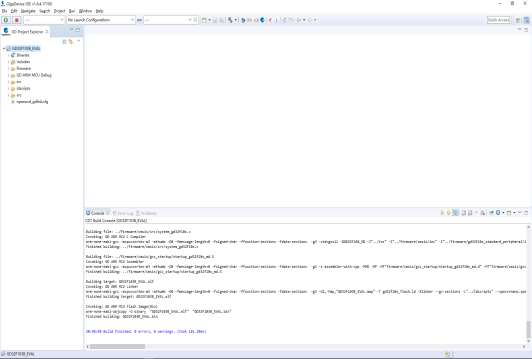
單擊導航欄上的 debug configuration,可以進入 Debug 配置頁面。
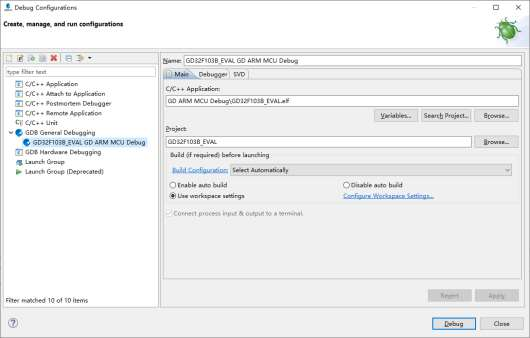
單擊 Debugger 選項卡,可以選擇需要的調試器,默認為 GD-Link,這里切換為 J-Link。單擊Debug 按鈕進入 Debug 頁面。
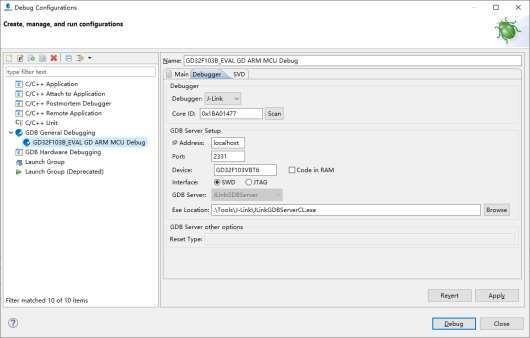
Debug頁面如下,左側為文件導航欄,中間為文件編輯器,右側包含寄存器、內存、斷點及其他調試信息,下方是終端提示信息,Debug信息及其他提示信息。
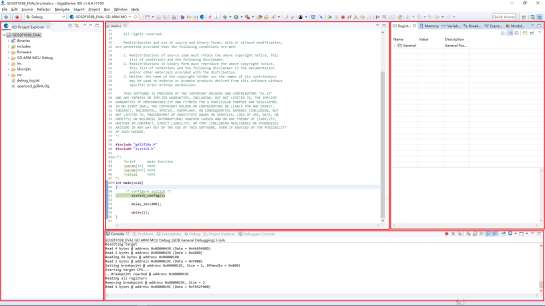
-
單片機
+關注
關注
6037文章
44558瀏覽量
635298 -
嵌入式
+關注
關注
5082文章
19126瀏覽量
305195 -
開發板
+關注
關注
25文章
5050瀏覽量
97471 -
GD32
+關注
關注
7文章
403瀏覽量
24351
發布評論請先 登錄
相關推薦
GD32 MCU 入門教程】GD32 MCU 常見外設介紹(12)FMC 模塊介紹
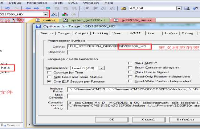
什么是GD32
《GD32 MCU原理及固件庫開發指南》 + 初讀感悟
兆易創新GD32 MCU選型手冊,適用于GD32全系列MCU
【GD32 MCU 入門教程】一、GD32 MCU 開發環境搭建(1)使用Keil開發GD32
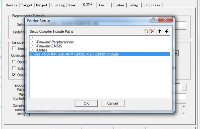
【GD32 MCU 入門教程】一、GD32 MCU 開發環境搭建(2)使用 IAR 開發 GD32
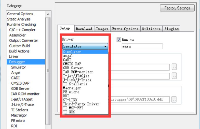
【GD32 MCU 入門教程】GD32 MCU 常見外設介紹(14)RTC 模塊介紹
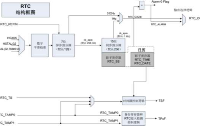
【GD32 MCU入門教程】GD32 MCU GPIO 結構與使用注意事項
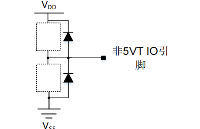




 【GD32 MCU 入門教程】一、GD32 MCU 開發環境搭建(3)使用 Embedded Builder 開發 GD32
【GD32 MCU 入門教程】一、GD32 MCU 開發環境搭建(3)使用 Embedded Builder 開發 GD32

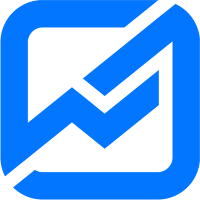
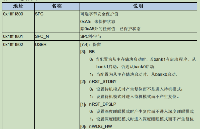

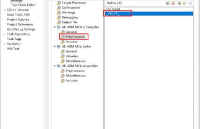










評論